PS设计酷炫的荧光字效教程
- 2021-05-14 17:28:58
- 来源/作者:互联网/佚名
- 己被围观次
本教程主要使用Photoshop设计炫彩效果的霓虹字教程,主要使用图层样式等工具来完成,喜欢的朋友让我们一起来学习吧。
先看效果图:

教程:
1.新建960*550大小文档,填充颜色#0e0e0e,双击图层解锁。滤镜--杂色--添加杂色,1。设置图层样式如下:



2.选用hero字体(素材提供),在画布上打上“LIGHT”字样,ctrl+T微微的转动下,右击斜切,如下图


3.设置图层样式,如下:


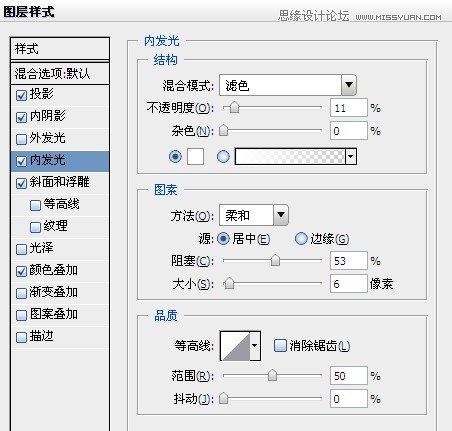



4.同样的方法,打出“OFF""TO”字样,来到“LIGHT”图层,右击拷贝图层样式,来到“OFF”"TO“图层,右击粘贴图层样式,摆放好位置

*PSjia.COM 倾力出品,转载请注明来自PS家园网(www.psjia.com)
上一篇:PS制作黄金质感的立体字教程
下一篇:PS制作晶莹剔透的糖果艺术字教程








